Fitur Jadwal yang ada di Pintar HR membantu Anda untuk mengatur jadwal kerja karyawan dengan mudah agar semua shift dan waktu kerja tercatat dengan jelas dan transparan. Pada fitur ini, terdapat fitur jam istirahat yang bisa digunakan untuk menambahkan jam istirahat yang nantinya akan dihitung otomatis dalam sistem, sehingga jam kerja yang tercatat lebih bersih dan akurat. Selain itu, tersedia juga fitur toleransi keterlambatan yang berfungsi untuk mengatur kelonggaran saat absen tanpa langsung dianggap terlambat, hal ini membantu menciptakan lingkungan kerja yang lebih manusiawi tanpa mengabaikan kedisiplinan. Berikut merupakan panduan untuk menambahkan jadwal staf:
- Silakan login terlebih dahulu ke website Pintar HR menggunakan akun Owner yang sudah terdaftar, lalu pilih opsi Owner (Manajerial).
- Sistem menampilkan halaman dashboard sebagai halaman utama. Pilih menu Absen & Jadwal. Lalu, pilih submenu Jadwal untuk menambahkan jadwal kerja baru.
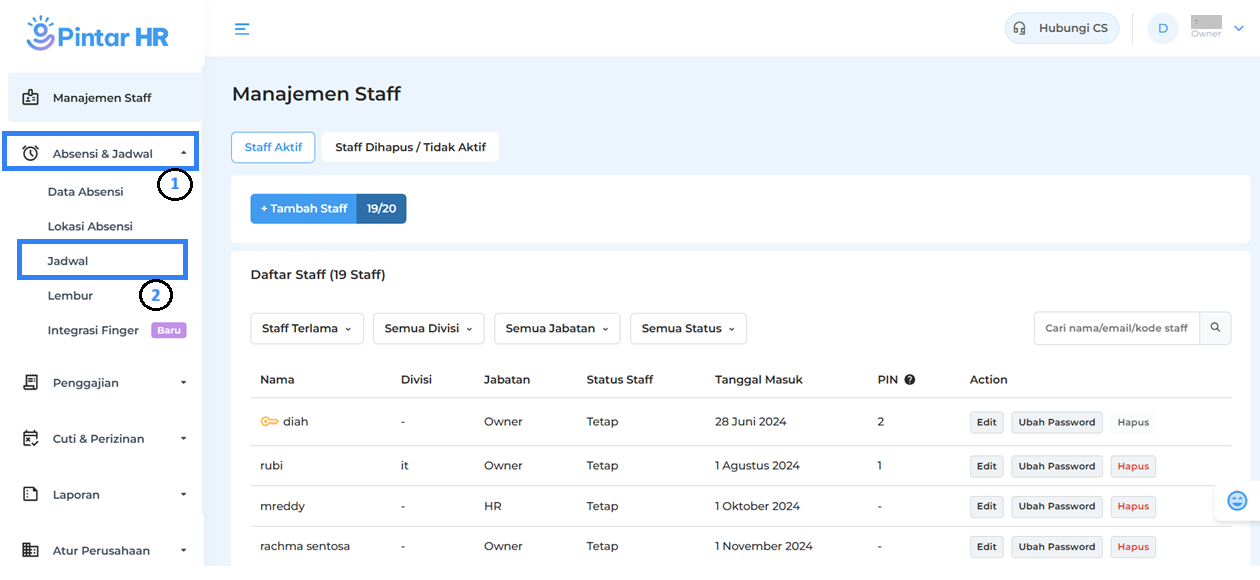
- Kemudian, klik tombol Tambah Jadwal untuk menambahkan jadwal kerja baru sesuai dengan kebutuhan Anda.
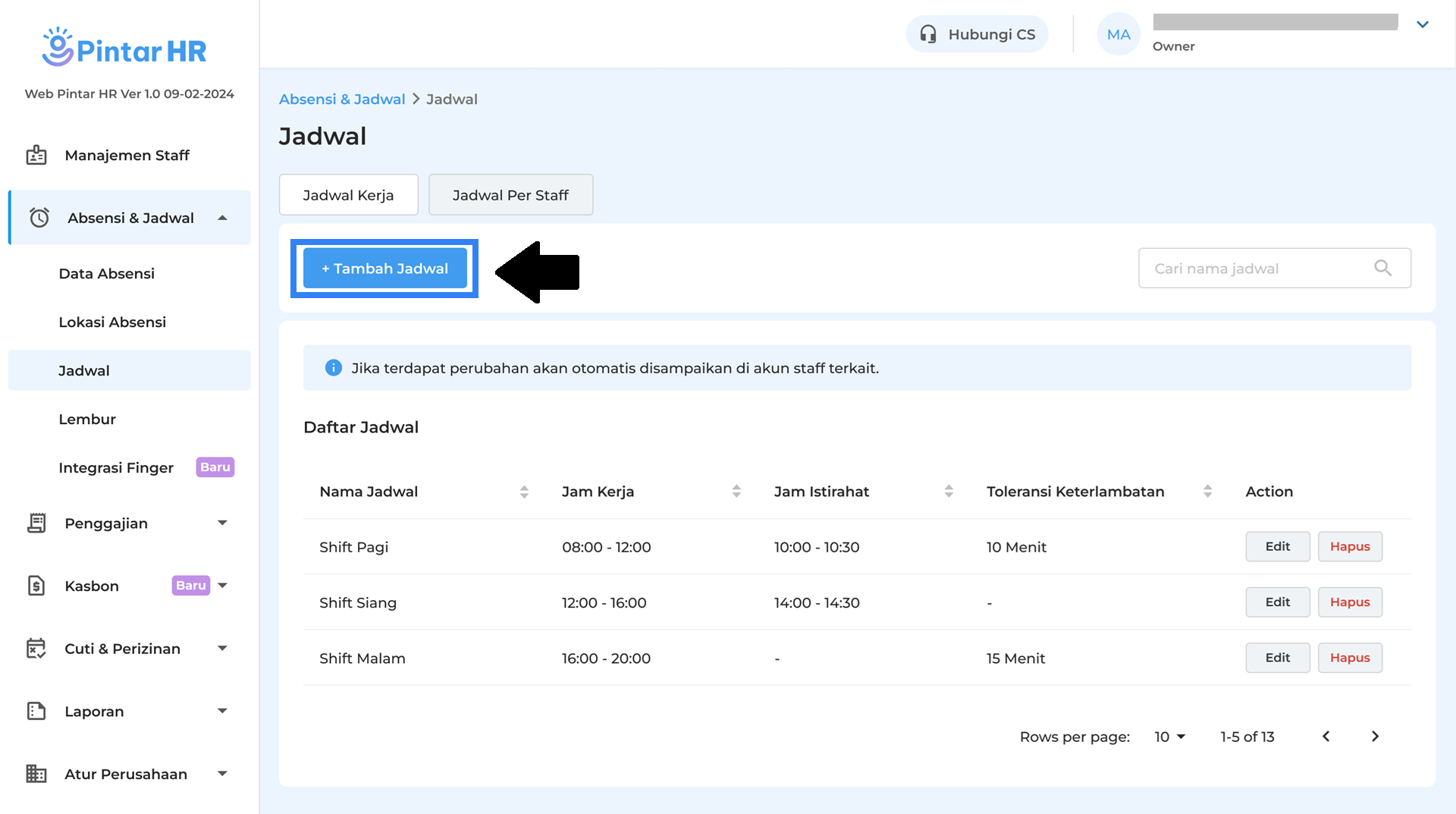
- Sistem akan menampilkan halaman Tambah Jadwal yang berisi formulir Jadwal Kerja, Toleransi Keterlambatan, dan Jam Istirahat.
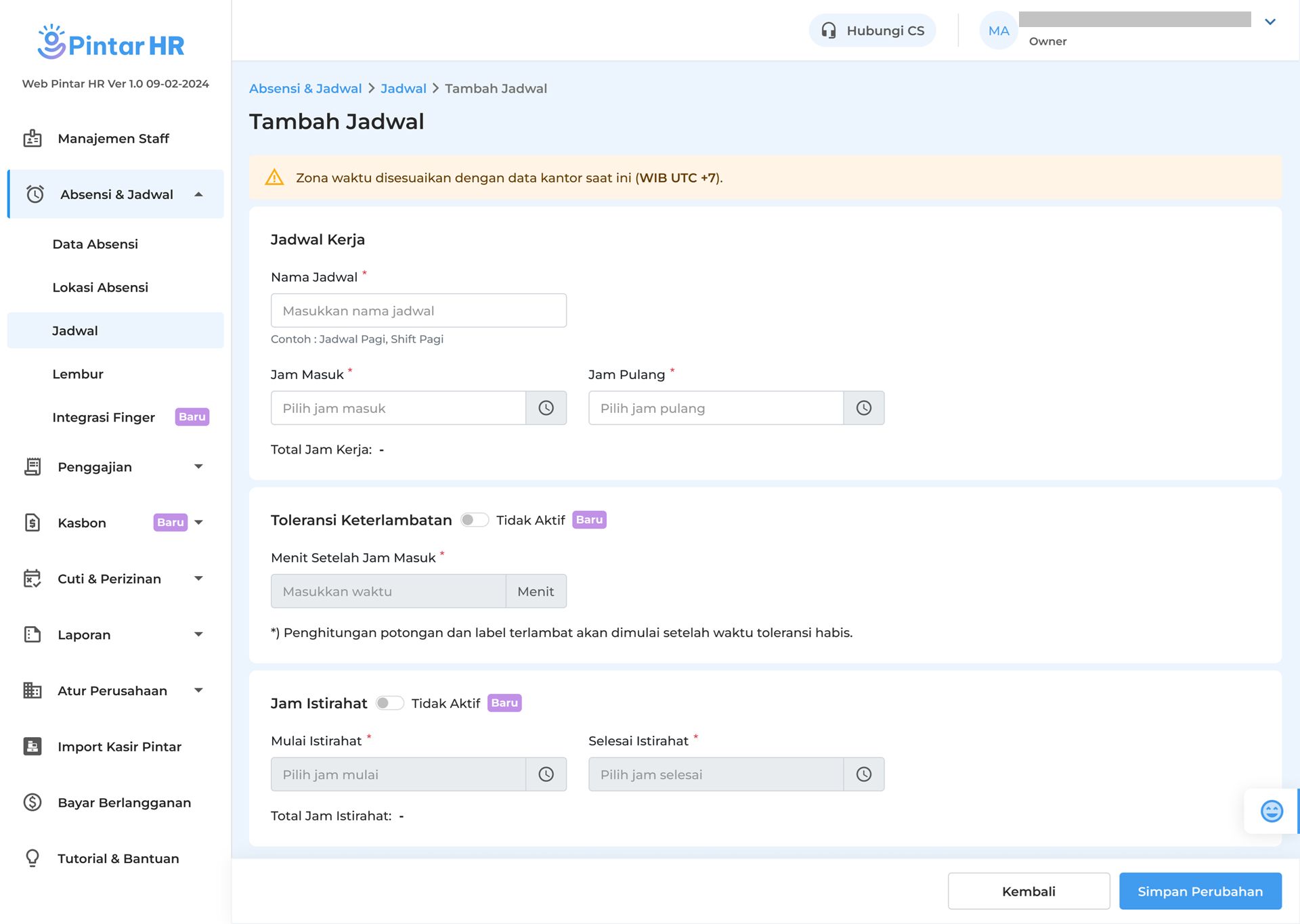
- Langkah pertama, Anda dapat melengkapi kolom yang ada pada formulir jadwal kerja, berikut panduannya:
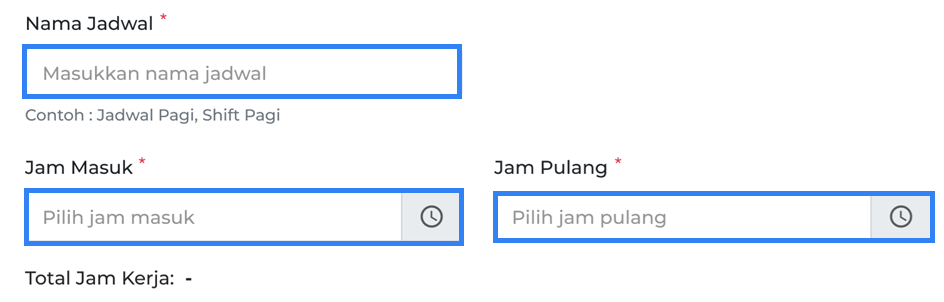
- Nama Jadwal
Tuliskan nama jadwal kerja sesuai dengan kebutuhan Anda, kolom ini sifatnya wajib diisi dan nama jadwal yang dibuat tidak boleh sama dengan nama jadwal yang lain.
*Tips : Disarankan bagi Anda yang akan menambahkan nama jadwal untuk menggunakan nama yang spesifik dan tidak boleh sama dengan nama jadwal yang lain. Contoh → OB Pagi, Waiters SIang. - Jam Masuk
Kolom ini digunakan untuk menambahkan dan mengatur jam masuk pada jadwal kerja dengan cara klik kolom Jam masuk, lalu pilih jam sesuai dengan kebutuhan Anda. - Jam Pulang
Kolom ini digunakan untuk menambahkan dan mengatur jam pulang pada jadwal kerja dengan cara klik kolom Jam pulang, lalu pilih jam sesuai dengan kebutuhan Anda.
*Tips : Apabila waktu masuk dan pulang staff berbeda hari, maka akan terdapat label +1hari.
Contoh → masuk pukul 19.00, pulang pukul 02.00 maka terlabel +1hari - Berikut tampilan formulir jadwal kerja yang sudah terisi dengan lengkap
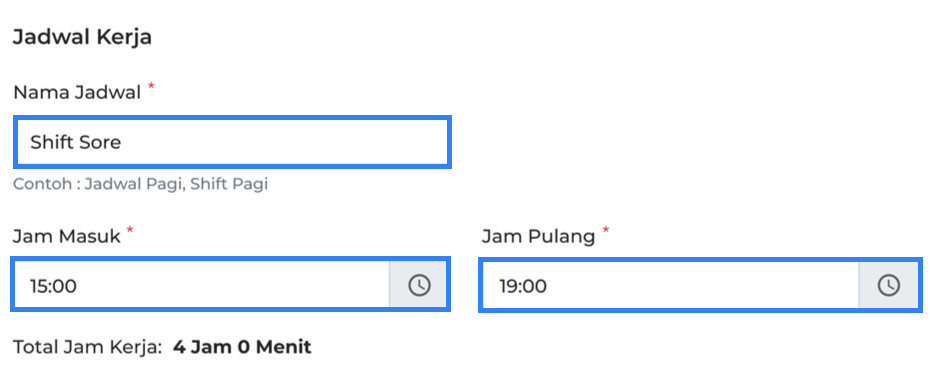
- Nama Jadwal
- Langkah berikutnya, Anda dapat mengatur waktu toleransi keterlambatan saat staf melakukan absen berikut panduannya:
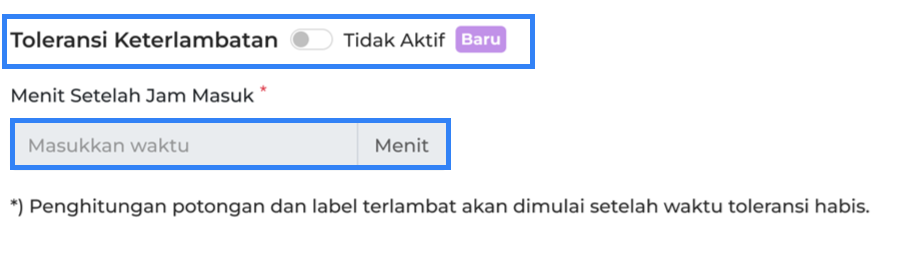
- Aktifkan fitur Toleransi Keterlambatan dengan cara geser toggle hingga berwarna biru.
- Masukkan waktu toleransi terlambat masuk pada kolom Menit Setelah Jam Masuk.
Berikut merupakan contoh tampilan fitur toleransi keterlambatan yang sudah diaktifkan.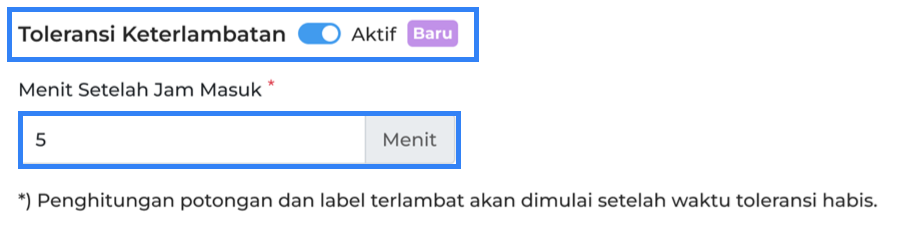
- Aktifkan fitur Toleransi Keterlambatan dengan cara geser toggle hingga berwarna biru.
- Langkah terakhir, Anda dapat mengatur jam istirahat staf, berikut panduannya:
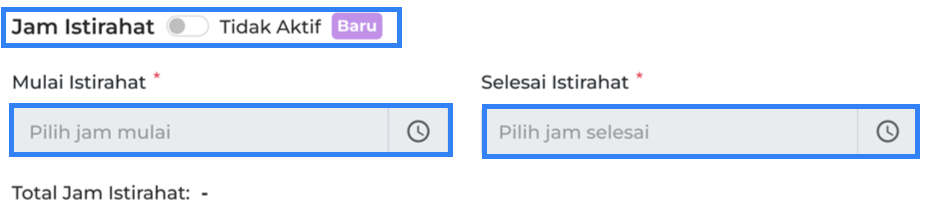
- Aktifkan fitur Jam Istirahat dengan cara geser toggle hingga berwarna biru.
- Masukkan waktu Mulai Istirahat dan Selesai Istirahat pada kolom yang telah disediakan.
Berikut merupakan contoh tampilan fitur jam istirahat yang sudah diaktifkan.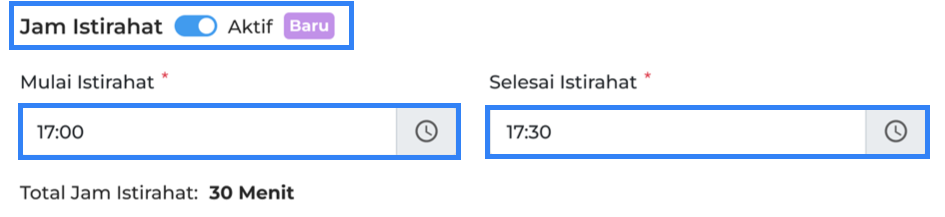
- Aktifkan fitur Jam Istirahat dengan cara geser toggle hingga berwarna biru.
- Periksa kembali jadwal baru yang sudah diisi dengan lengkap, klik tombol Simpan Perubahan untuk menyimpan data jadwal yang sudah dibuat.
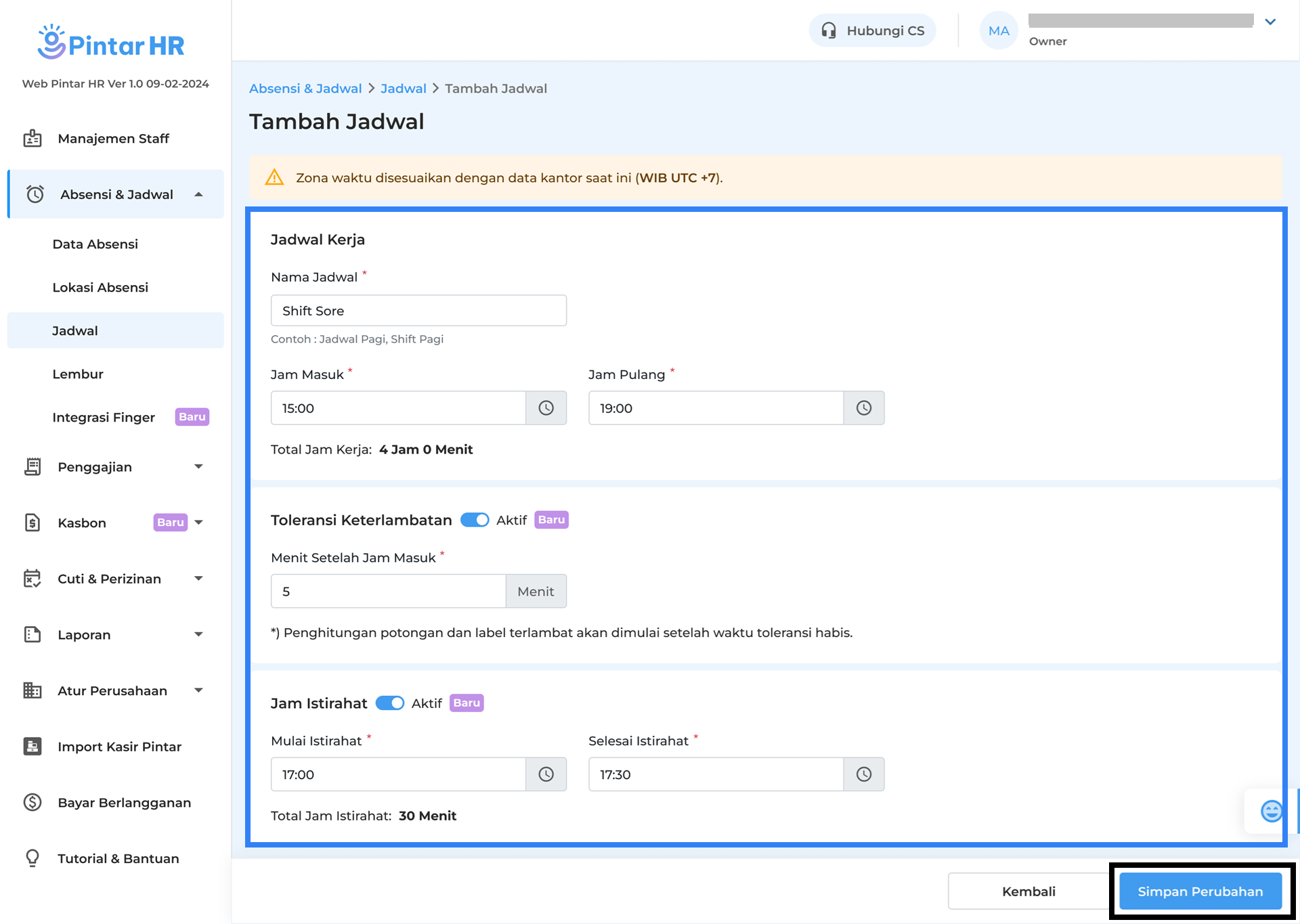
Klik tombol Yes untuk melanjutkan proses pengisian jadwal kerja baru.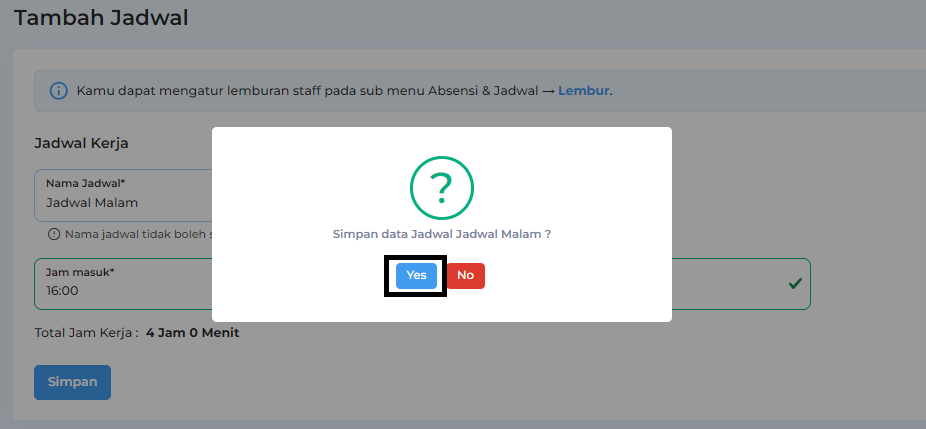
Informasi:
- Jika terdapat kesalahan pada jadwal yang telah dibuat, Anda dapat memperbaikinya dengan mengklik tombol Edit di setiap jadwal. Perubahan ini tidak akan mempengaruhi staf yang sedang absen pada jadwal tersebut, namun sistem akan otomatis menyesuaikan jadwal baru untuk hari kerja staf berikutnya.
- Bagi Anda yang ingin menghapus jadwal yang sudah dibuat, terdapat perbedaan pada saat menghapus jadwal. Berikut penjelasannya:
- Jadwal yang belum dipasangkan pada staff
Jadwal ini belum dipasangkan pada staff tertentu, sehingga jika dihapus, tidak akan mempengaruhi jadwal staff yang ada. - Jadwal yang sudah dipasangkan pada staff
Jadwal ini sudah dipasangkan pada staff tertentu. Jika dihapus, hal ini dapat mempengaruhi jadwal staff, seperti mengubah jadwal menjadi hari libur.
- Jadwal yang belum dipasangkan pada staff
- Apabila Anda ingin menghubungkan jadwal dengan karyawan terkait, silahkan ikuti panduan Cara Mengatur Jadwal Per Staff.